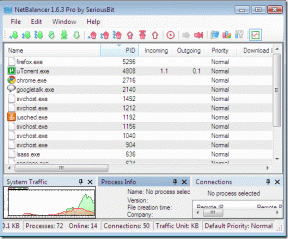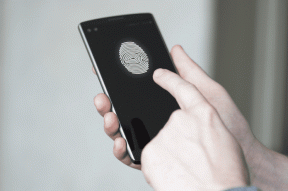როგორ ჩამოტვირთოთ HP WiFi დრაივერი Windows 10/11 – TechCult
Miscellanea / / September 14, 2023
მოდით მარტივად ვთქვათ! ახლანდელ ურთიერთდაკავშირებულ სამყაროში, ძლიერი და სტაბილური ინტერნეტ კავშირი მრავალი ფუნქციის ხერხემალი აღმოჩნდა. კავშირის პრობლემების წინაშე უბრალოდ არჩევანი აღარ არის. თუმცა, ზოგიერთმა მომხმარებელმა შენიშნა ასეთი პრობლემები თავიანთ HP კომპიუტერებზე, რომლებიც წარმოიშვა შეუთავსებელი Wi-Fi დრაივერებით. ასე რომ, დღევანდელ სტატიაში ჩვენ გასწავლით, თუ როგორ ჩამოტვირთოთ და დააინსტალიროთ WiFi დრაივერი HP კომპიუტერებზე, როგორც Windows 10-ისთვის, ასევე 11-ისთვის.

Სარჩევი
როგორ ჩამოტვირთოთ HP WiFi დრაივერი Windows-ისთვის
მონაცემთა დაკარგვა და ქსელის პრობლემები ხშირად გამოწვეულია მოძველებული და კორუმპირებული WiFi დრაივერებით. თქვენ გჭირდებათ ისინი კარგად ფუნქციონირებს მოწყობილობაზე ძლიერი ინტერნეტ კავშირისთვის, რადგან ის აკავშირებს WiFi ადაპტერს OS-სთან. ეს ეხმარება კომპიუტერს დაუკავშირდეს და დაუკავშირდეს უსადენო ქსელებს, მათ შორის WiFi ცხელ წერტილებს. გადმოვწეროთ ისინი!
მეთოდი 1: ჩამოტვირთეთ WiFi დრაივერი HP ოფიციალური ვებსაიტიდან
თქვენ შეგიძლიათ იპოვოთ WiFi დრაივერი HP-ის ოფიციალურ ვებსაიტზე. მიჰყევით ქვემოთ ჩამოთვლილ ნაბიჯებს მისგან ჩამოსატვირთად:
1. გაუშვით HP-ის ოფიციალური საიტი ნებისმიერ ბრაუზერზე.
2. დაადეთ მაუსი მხარდაჭერა ჩანართი და დააწკაპუნეთ პროგრამული უზრუნველყოფა და დრაივერები.

3. დამოკიდებულია მოწყობილობაზე, რომელსაც იყენებთ, დააწკაპუნეთ Ლეპტოპი ან სამუშაო მაგიდა.
4. Დააკლიკეთ მიეცით HP-ს თქვენი პროდუქტის აღმოჩენა.

5. თქვენ მიიღებთ ამომხტარ გამონათქვამს ეს ვებსაიტი აპირებს პროდუქტის განყოფილების დაწყებას – გსურთ გაგრძელება? Დააკლიკეთ კარგი.
6. სწორი პროდუქტის იდენტიფიცირების შემდეგ დააჭირეთ მასზე.
7. იდენტიფიცირება და აირჩიეთ OS მისი ჩამოსაშლელი მენიუდან და შემდეგ აირჩიეთ ვერსია.
8. Დააკლიკეთ გაგზავნა.

9. Დააკლიკეთ ჩემი დრაივერების აღმოჩენა და დააწკაპუნეთ დიახ ამომხტარ ფანჯარაში დასადასტურებლად.
Შენიშვნა: თქვენ ასევე შეგიძლიათ გააფართოვოთ Driver – Network ჩანართი, რათა ნახოთ ყველა ქსელთან დაკავშირებული დრაივერი თქვენი კომპიუტერისთვის.

10. იდენტიფიცირება თავსებადი დრაივერი თქვენი კომპიუტერისთვის და დააწკაპუნეთ ჩამოტვირთვა მის გვერდით. როგორიცაა Realtek RTL8xxx უსადენო LAN დრაივერები ჩვენს შემთხვევაში.

11. ახლა მიჰყევით ეკრანზე მითითებებს, რომ ჩამოტვირთეთ და დააინსტალირეთ იგი წარმატებით.
ასევე წაიკითხეთ: როგორ მივიღოთ WiFi ინტერნეტ პროვაიდერის გარეშე
მეთოდი 2: ჩამოტვირთეთ მოწყობილობის მენეჯერიდან
Device Manager საშუალებას გაძლევთ ნახოთ და აკონტროლოთ კომპიუტერის აპარატურის კომპონენტები. შეგიძლიათ ჩამოტვირთოთ, ანუ განაახლოთ WiFi დრაივერი მისი გამოყენებით. მიჰყევით ნაბიჯებს:
1. გახსენით Მოწყობილობის მენეჯერი.
2. ორჯერ დააწკაპუნეთ Ქსელის ადაპტერები მის გაფართოებას.
3. დააწკაპუნეთ მაუსის მარჯვენა ღილაკით კომპიუტერის WiFi ადაპტერზე და აირჩიეთ დრაივერის განახლება.

4. ამომხტარ ფანჯარაში აირჩიეთ ავტომატურად მოძებნეთ მძღოლები.
5. ახლა დაელოდეთ ცოტა ხანს, სანამ Windows განაახლებს WiFi-ის დრაივერს.
6. ერთხელ გაკეთდა, Რესტარტი კომპიუტერი.
მეთოდი 3: Windows-ის განახლება
Windows-ის განახლებები ნაგულისხმევად მოაქვს უახლეს დრაივერებს შეცდომების გამოსწორებასთან, უსაფრთხოების პატჩებთან, ახალ ფუნქციებთან და გაუმჯობესებებთან ერთად. ასე რომ, თქვენ შეგიძლიათ განაახლოთ ოპერაციული სისტემა, რათა ავტომატურად ჩამოტვირთოთ და დააინსტალიროთ HP WiFi დრაივერები Windows-ისთვის კომპიუტერზე. მიჰყევით ჩვენს სახელმძღვანელოს როგორ ჩამოტვირთოთ და დააინსტალიროთ Windows 11 განახლებები.

მეთოდი 4: გამოიყენეთ მესამე მხარის პროგრამული უზრუნველყოფა
თუ ზემოთ მოყვანილი მეთოდები დამღლელი გეჩვენებათ, არსებობს მესამე მხარის პროგრამული უზრუნველყოფა, როგორიცაა Bit Driver განახლება რაც დაგეხმარებათ სწრაფად და ავტომატურად განაახლოთ ყველა მოძველებული დრაივერი WiFi-ის დრაივერის გარდა.

რეკომენდებულია: LTE vs WiFi: რომელია უკეთესი თქვენი უსადენო საჭიროებისთვის?
ვიმედოვნებთ, რომ თქვენი მეგზურის დახმარებით, ახლა შეგიძლიათ მარტივად ჩამოტვირთოთ HP WiFi დრაივერი Windows კომპიუტერზე. თუ თქვენ გაქვთ რაიმე შეკითხვა ან შემოთავაზება ჩვენთან, შეგვატყობინეთ ქვემოთ მოცემულ კომენტარების ველში. დარჩით TechCult-თან მეტი ასეთი რჩევებისთვის.
ჰენრი არის გამოცდილი ტექნიკური მწერალი, რომელსაც აქვს გატაცება რთული ტექნოლოგიების თემები ყოველდღიური მკითხველისთვის ხელმისაწვდომი გახადოს. ტექნოლოგიურ ინდუსტრიაში ათწლეულზე მეტი გამოცდილებით, ჰენრი გახდა ინფორმაციის სანდო წყარო მისი მკითხველებისთვის.